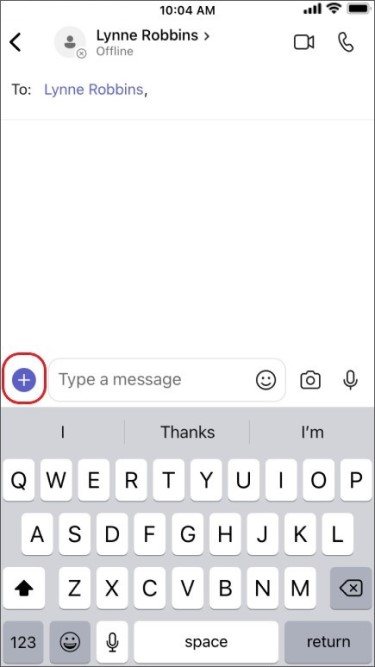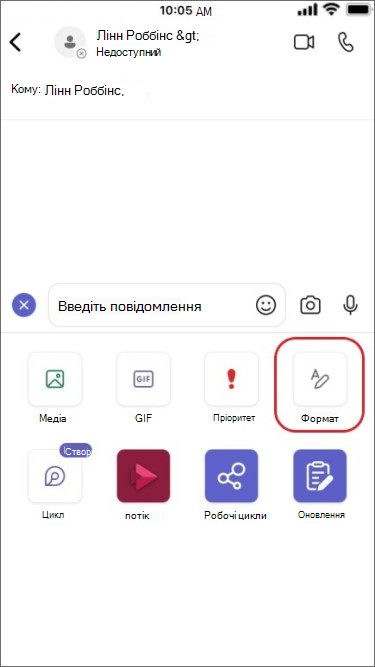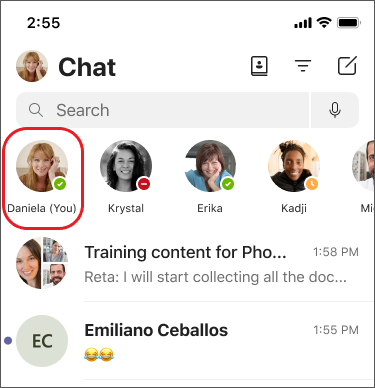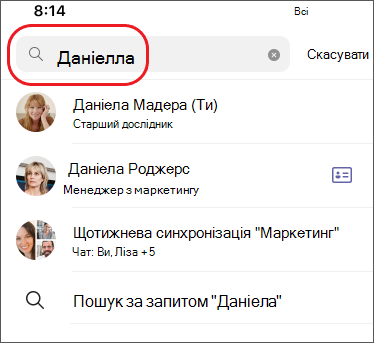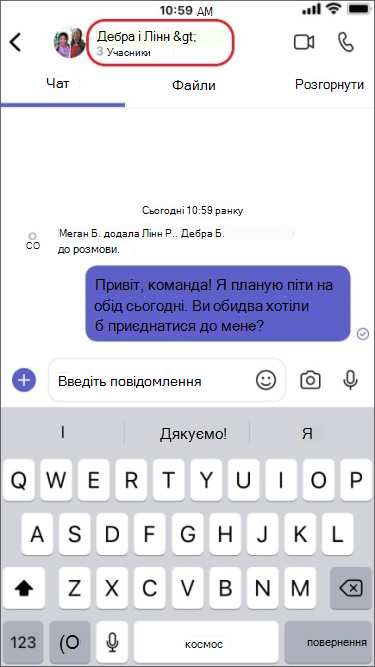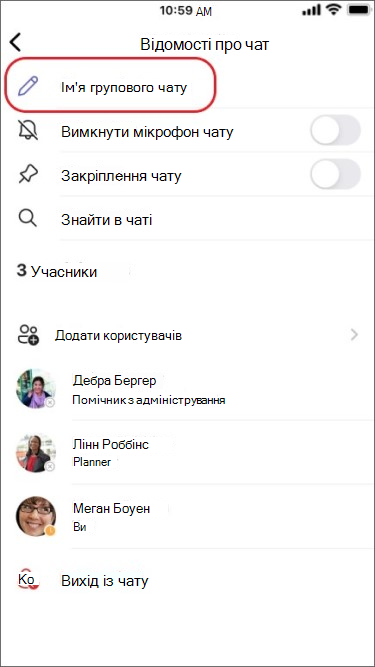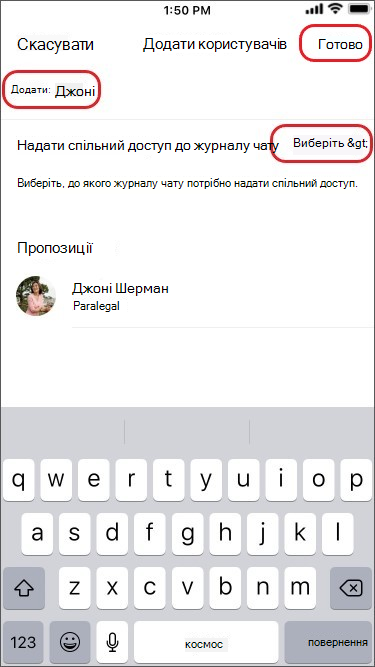Спілкування в чаті з іншими користувачами в Microsoft Teams
Використовуйте Microsoft Teams, щоб спілкуватися онлайн зі своїми колегами.
Початок чату з іншим користувачем
-
Виберіть створити повідомлення
-
Введіть ім'я особи.
-
Compose повідомлення в полі внизу чату.
-
Щоб відкрити параметри форматування, виберіть формат
-
Коли повідомлення буде готове, натисніть кнопку Надіслати
Ви також можете почати чат один на один із картки профілю іншого користувача. Відкрийте його, вибравши зображення в каналі або знайшовши його ім'я за допомогою поля пошуку .
Розпочніть чат із собою
Ви можете почати чат із собою в Teams. Compose повідомлення так само, як у звичайному чаті один на один. Використовуйте простір чату для чернеток, щоб надсилати повідомлення та файли собі або краще знайомитися з функціями чату. Ви можете перетягнути чат із собою у верхню частину розділу Уподобання, щоб полегшити довідкові матеріали.
Початок і ім'я групового чату
Груповий чат включає в себе кілька людей у розмові. Створіть груповий чат так само, як і в чаті один на один.
-
Виберіть створити повідомлення
-
Клацніть стрілку вниз у правому куті вікна Кому, щоб відобразити розділ Ім'я групи.
-
Введіть ім'я групи.
-
Введіть імена людей, яких потрібно додати, у розділі Кому .
Почнеться нова розмова. Усі користувачі, які мають доступ до групового чату, можуть надсилати повідомлення.
У груповому чаті можна включити до 250 осіб.
Додавання користувачів до розмови
-
Щоб додати користувачів до групового чату, виберіть Переглянути та додати учасників
-
Введіть імена людей, з якими хочете поспілкуватися. Якщо це наявний груповий чат, можна також вибрати, яку частину журналу чату слід включити.
-
Натисніть кнопку Додати, щоб додати їх до розмови.
Примітки.:
-
Журнал чату можна додавати лише під час додавання користувача до наявного групового чату, а не для окремого чату.
-
Teams зберігає всю історію чату, аж до першого повідомлення. Якщо хтось вийде з групи, їхні відповіді на чат залишаться в журналі чату.
Перегляд учасників групового чату
Щоб переглянути учасників групового чату, виберіть Переглянути та додати учасників
Поспілкуватися в чаті з оператором служби підтримки Майкрософт
Пов’язані теми
Ви запускаєте один на один і групові чати так само: торкніться елемента Чат > Нове повідомлення
Початок чату з іншим користувачем
Торкнувшись елемента Створити повідомлення
-
Торкніться піктограми Додаткові параметри обміну повідомленнями
-
Торкніться піктограми Формат
Compose повідомлення, а коли все буде готово, торкніться кнопки Надіслати
Розпочніть чат із собою
Ви можете почати чат із собою в Teams. Compose повідомлення так само, як у звичайному чаті один на один.
Ви можете перетягнути чат із собою у верхню частину розділу Уподобання, щоб полегшити довідкові матеріали.
Початок і ім'я групового чату
Створіть груповий чат так само, як і в чаті один на один.
-
Торкніться елемента Створити повідомлення
-
Напишіть і надішліть повідомлення.
-
Торкніться імен учасників у верхній частині екрана.
-
Торкніться елемента Ім'я групового чату.
-
Введіть ім'я групи, а потім торкніться кнопки Зберегти.
Усі користувачі, які мають доступ до групового чату, можуть надсилати повідомлення.
Додавання користувачів до розмови
Щоб додати до розмови більше користувачів, зробіть ось що.
-
Торкніться імен учасників у верхній частині екрана, а потім торкніться елемента Додати користувачів
-
Введіть імена людей, з якими хочете поспілкуватися, виберіть, яку частину історії чату слід включити, а потім торкніться кнопки Готово.
-
Примітка.: Ви можете додати журнал чату лише під час додавання користувача до групового чату (не один на один).
Teams зберігає всю історію чату, аж до першого повідомлення. Якщо хтось залишить групу, їхні відповіді на чат залишаться в журналі чату.
Перегляд учасників групового чату
Щоб дізнатися, хто в груповому чаті, торкніться імен учасників у верхній частині екрана, щоб переглянути список імен усіх учасників.